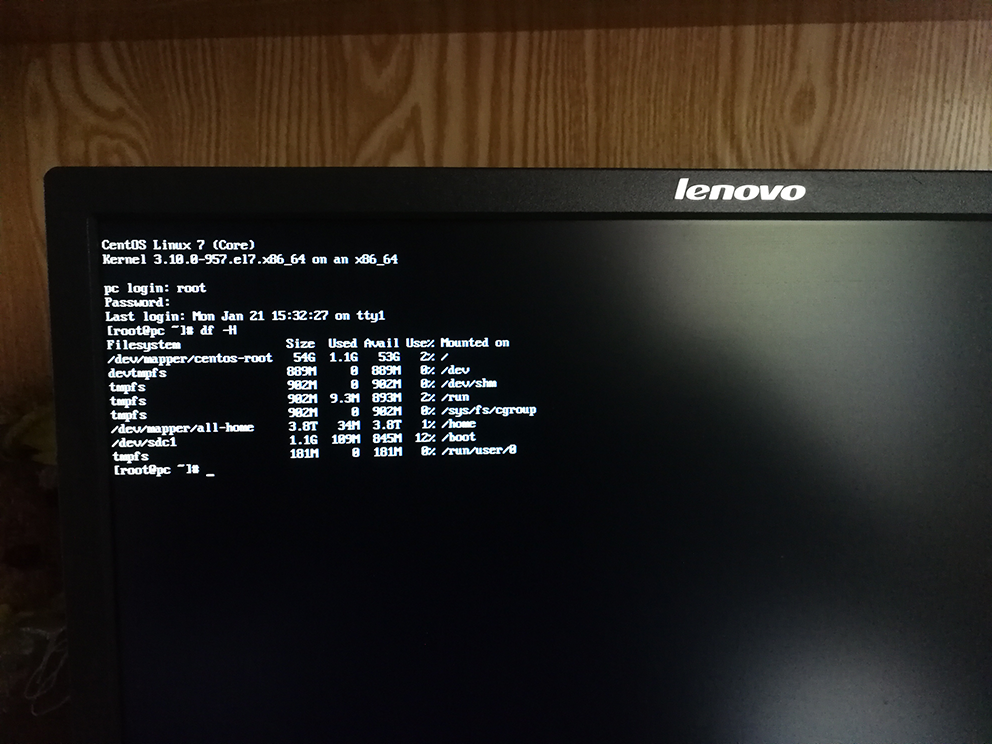真机安装 CentOS 7
在家里用一台老古董台式机装了个 CentOS 遇到了一些以前用云服务器根本不会遇到的问题,这里也就做一下记录。
警告
CentOS Linux 7 已经于 2024 年 6 月 30 日终止生命周期(EOL),不建议继续在继续使用 CentOS 7 了,推荐使用 Rocky Linux 替代。
准备工作
直接在 官网 下载的完整镜像,然后用 UltraISO 写进U盘制作成启动盘的。其实在安装 CentOS 之前,我为了安装 Ubuntu 断断续续折腾了两天的时间。就是初始化安装完毕后,始终进不去系统实在是搞不明白所以就转投了 CentOS 。
进入安装向导
使用 UEFI 方式从U盘启动后,会进入到这个界面。👇
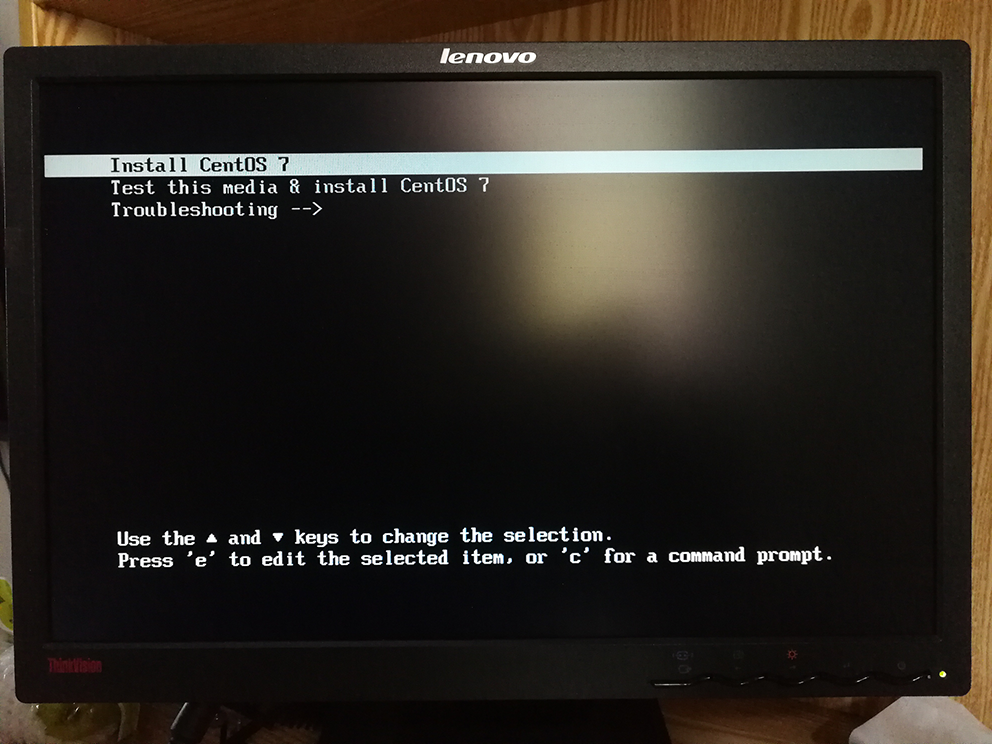
按 e 编辑一下(如果是使用 Legacy BIOS 启动,则按 tab 键),将第一行的 linuxefi /images/pxeboot/vmlinuz inst.stage2=hd:....... 👇
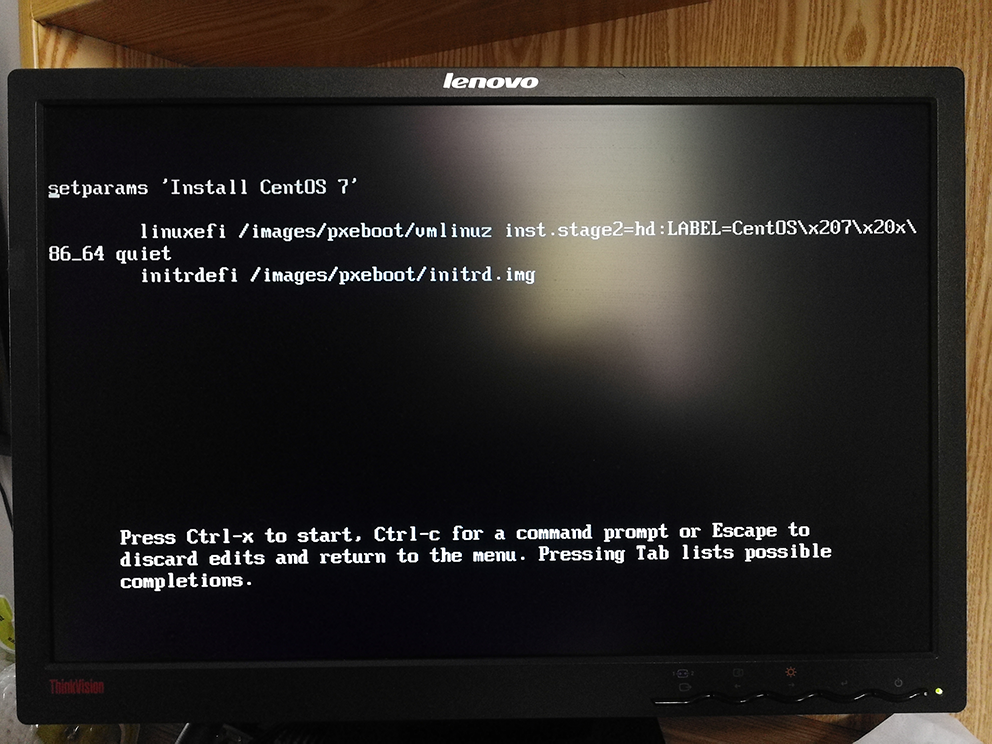
改为下面的 linuxefi /images/pxeboot/vmlinuz initrd=initrd.img linux dd quiet 这里是为了确定启动盘的 设备名 便于后续的安装。👇
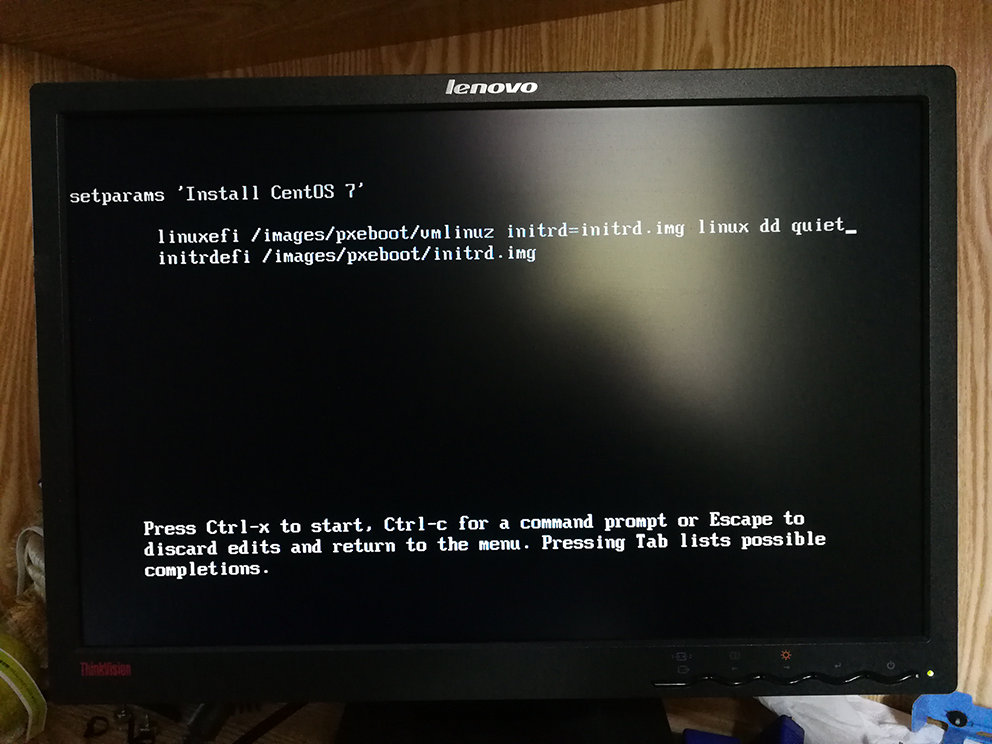
按下 Ctrl-x 后,等待片刻你就会在这里停下来。最好在这里拍个照记录一下,自己通过 LABEL 和 TYPE 记住 CentOS 启动盘的 设备名 。(下图是 sda4 )👇
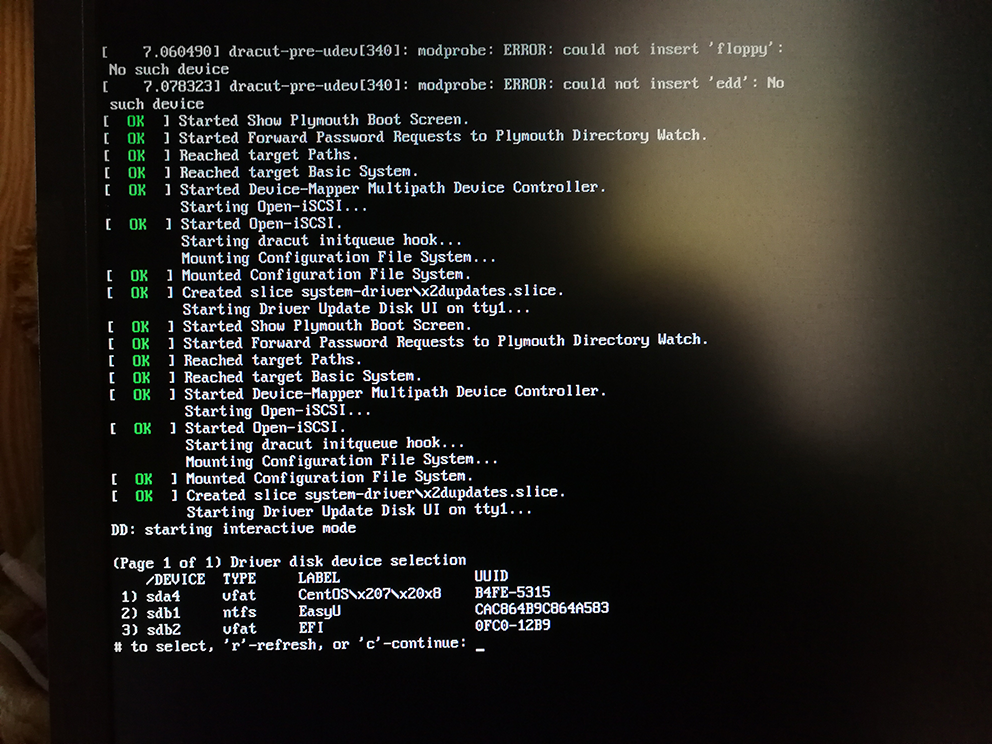
按电源键重启计算机,还是从U盘启动。还是按 e 编辑一下,不过这次要把第一行修改为 linuxefi /images/pxeboot/vmlinuz inst.stage2=hd:/dev/设备名 quiet 。(下图是 sda4 )然后按下Ctrl+x 进入安装向导。
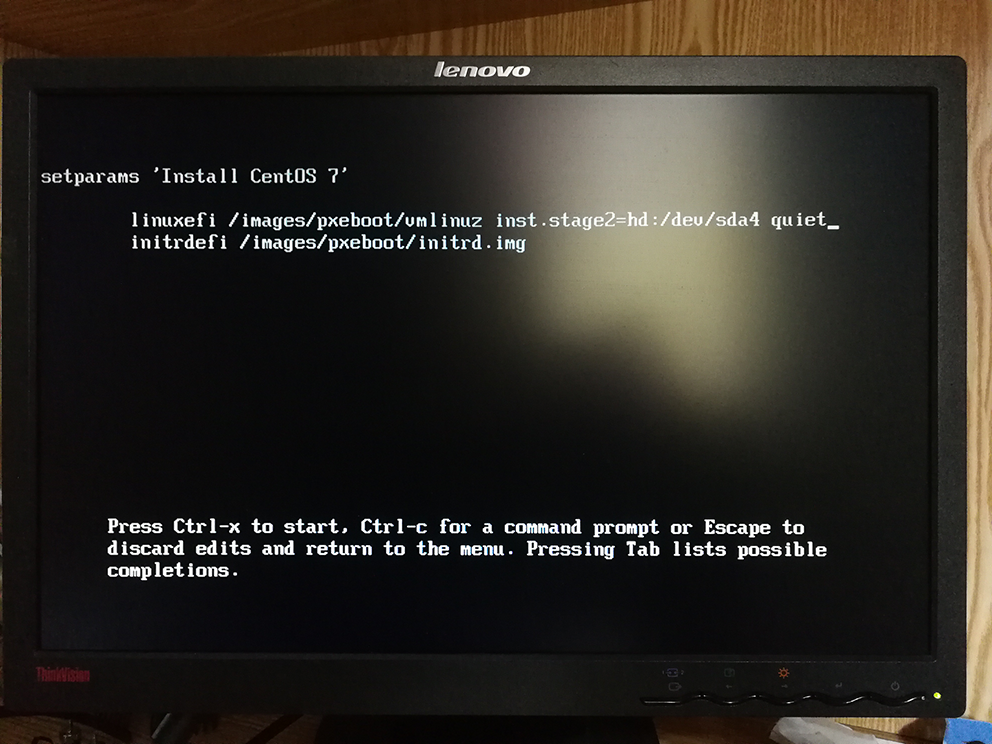
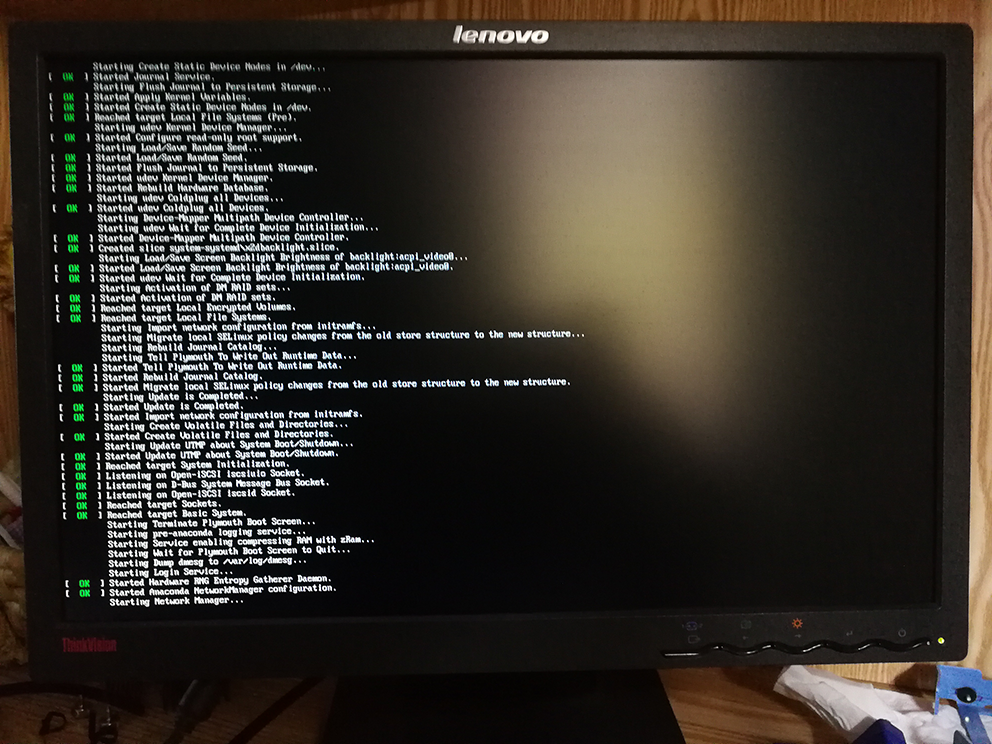
安装向导
选择语言
毫不犹豫的选择 English ,遇到了一些问题比较方便找到解决方法。
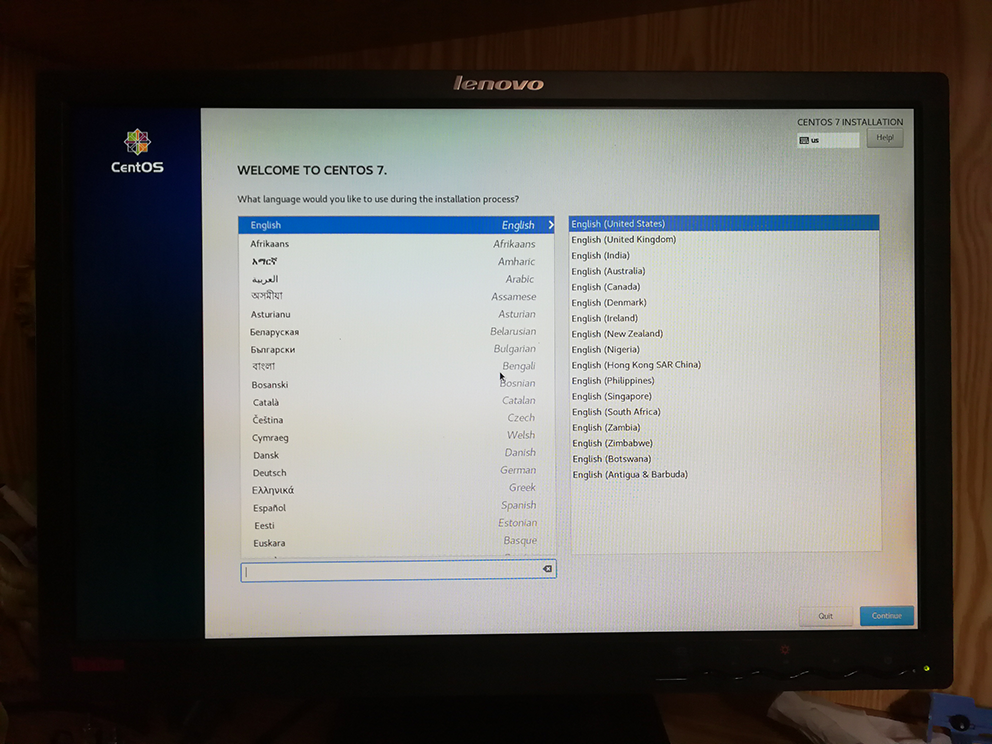
硬盘分区
点击 SYSTEM - INSTALLATION DESTINATION
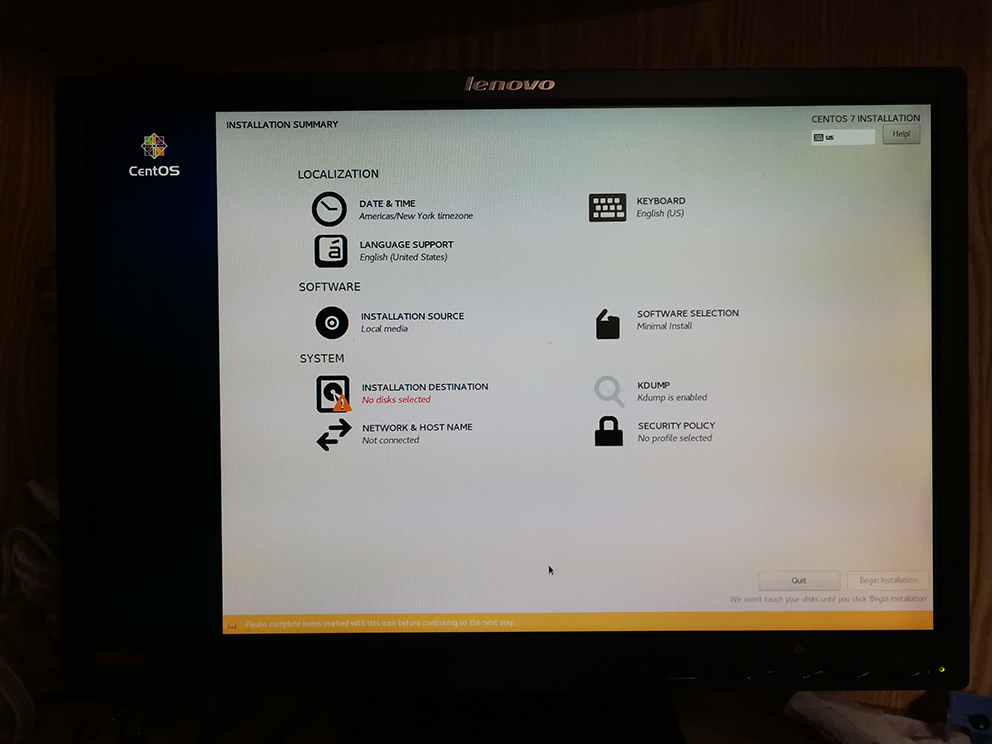
选中要作为启动盘的硬盘,并点击左下方的 Set as Boot Device
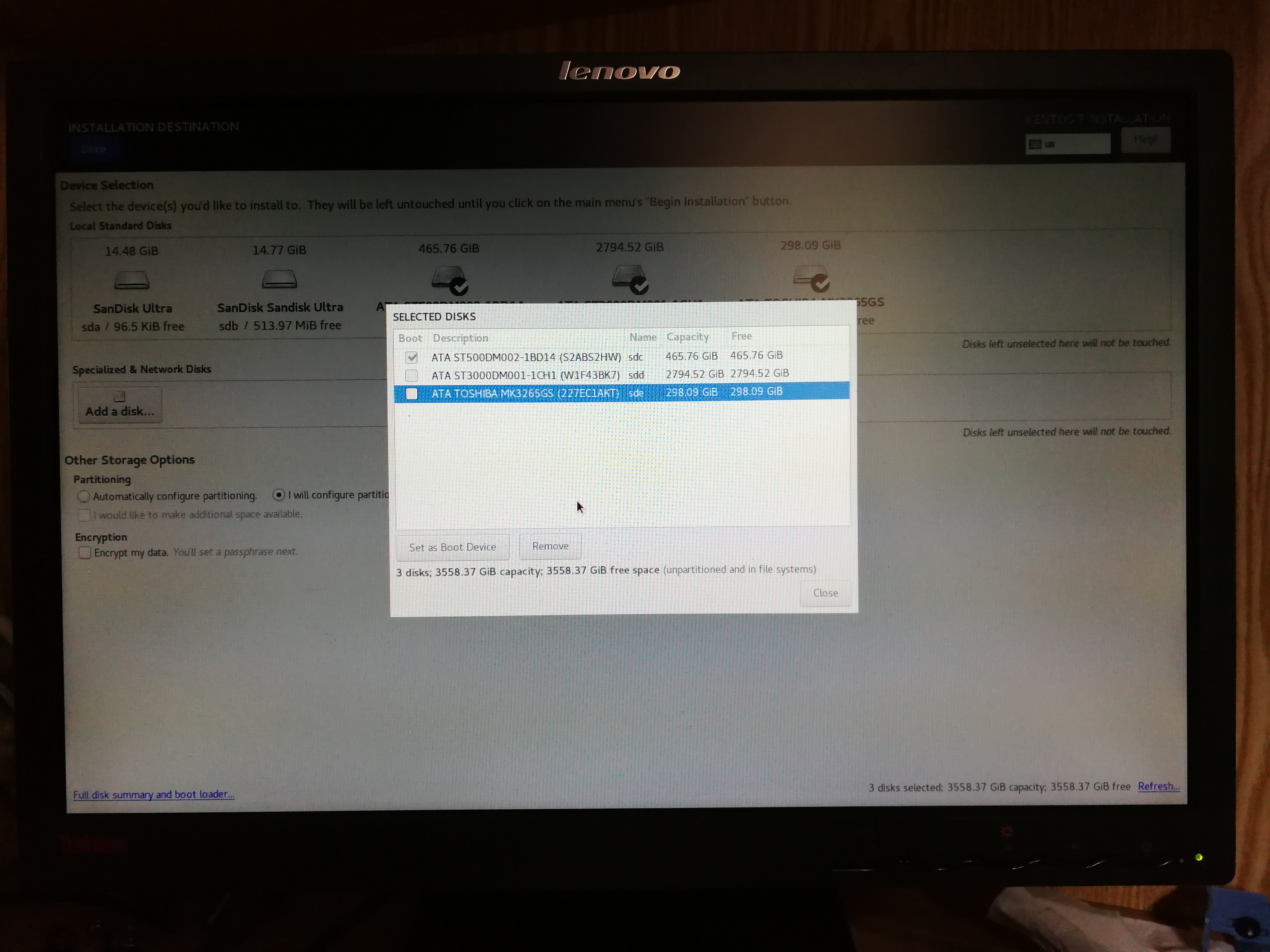
因为我有多个物理磁盘,这里我使用了手动分配。并使用 LVM 进行磁盘管理,方便后续的扩容。
点击下面的 x storage devices selected 勾选上所有磁盘,在进行下一步的处理。
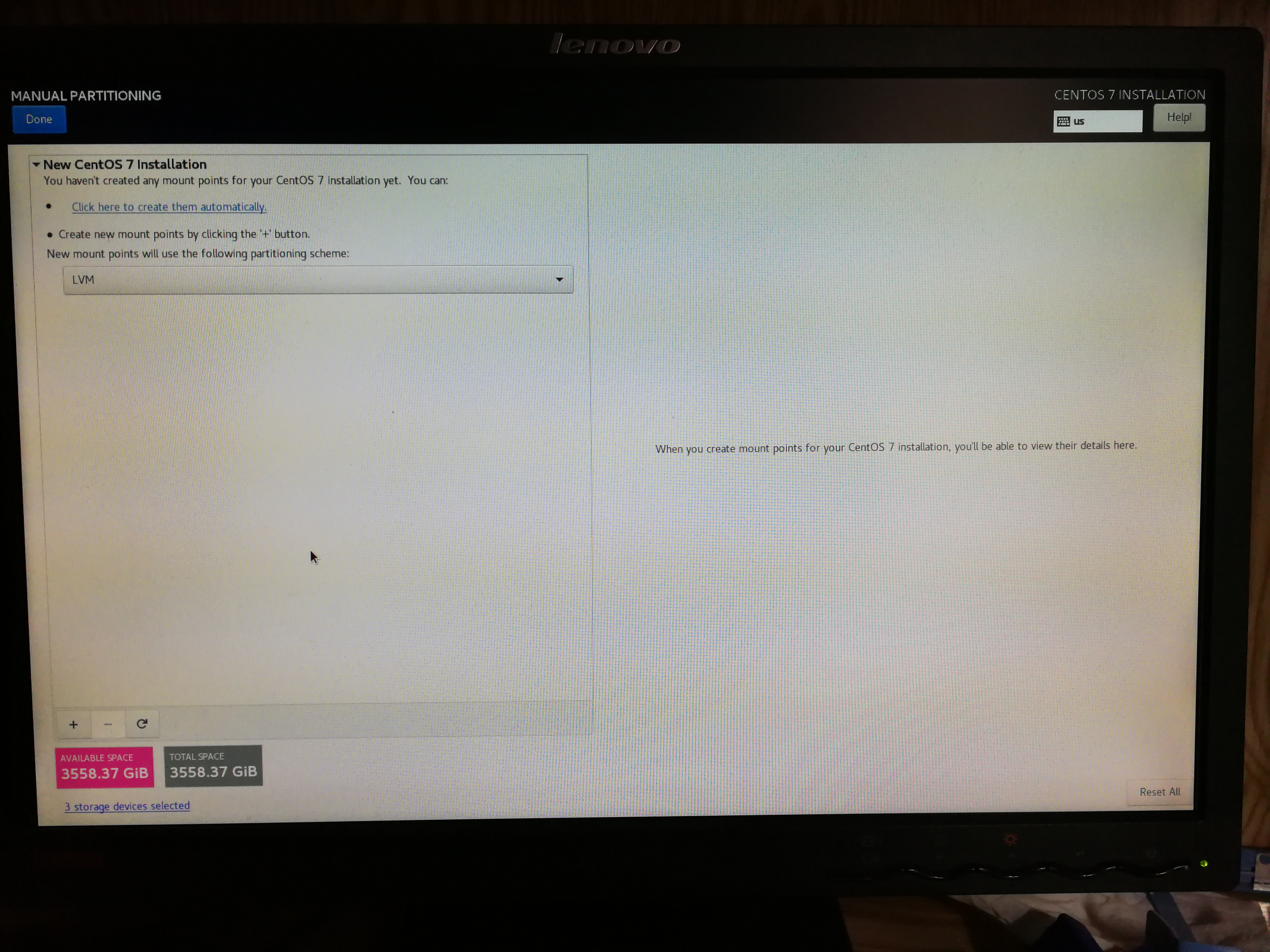
添加分区后,点击左侧 Volume Group - Modify 创建一个名为 all 分组,并选择了所有的磁盘。再逐步调整。
我的设置如下:
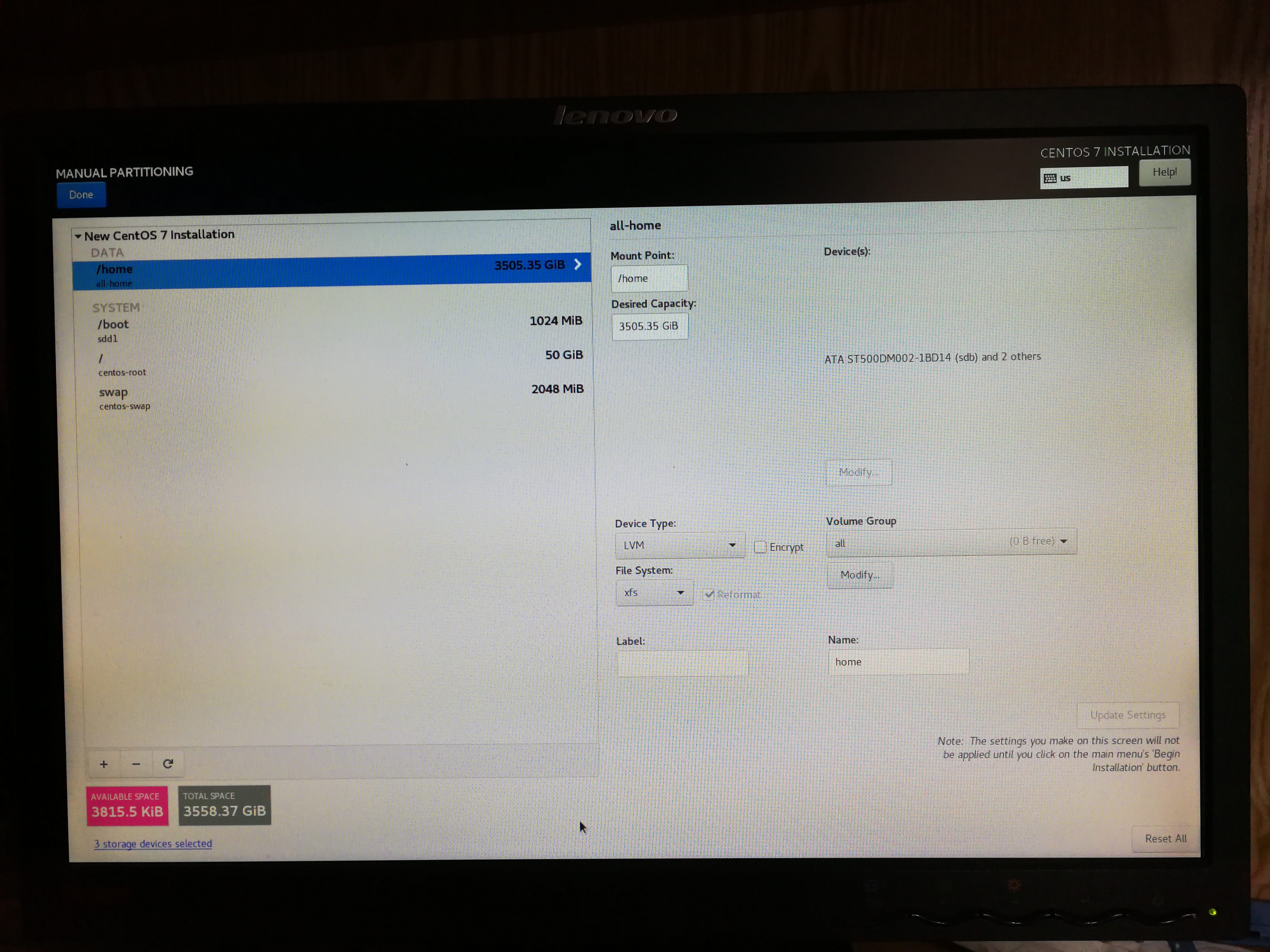
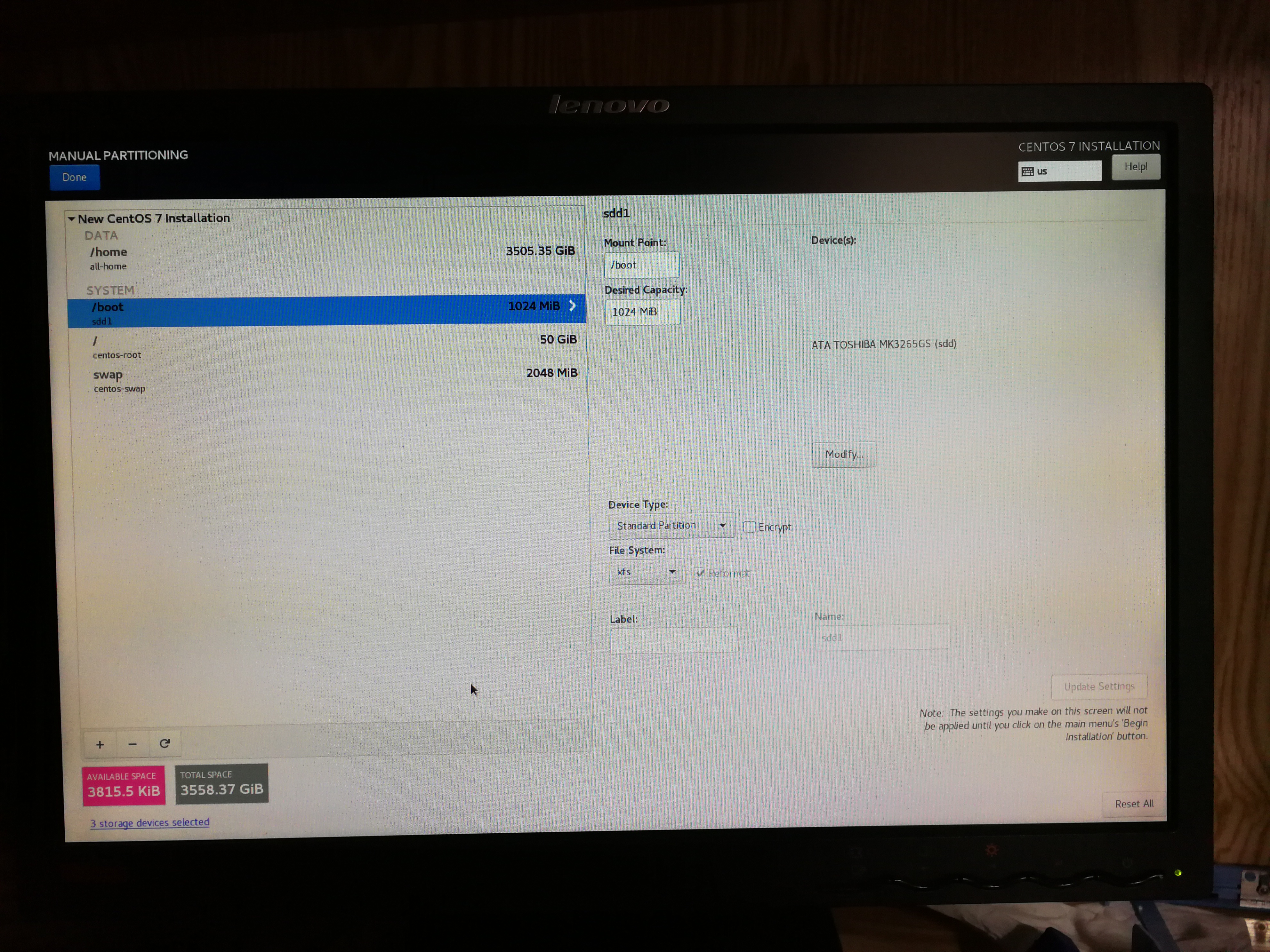
还需要注意一下, bios 不能使用 LVM 分组。文件系统也不能使用 LVM ,这里的 / 和 swap 分区大小请各位根据自己的情况而定。
时间
磁盘配置完毕后,建议配置一下时间。建议与计算机当前当地时间保持一致,或者是你期望的位置。
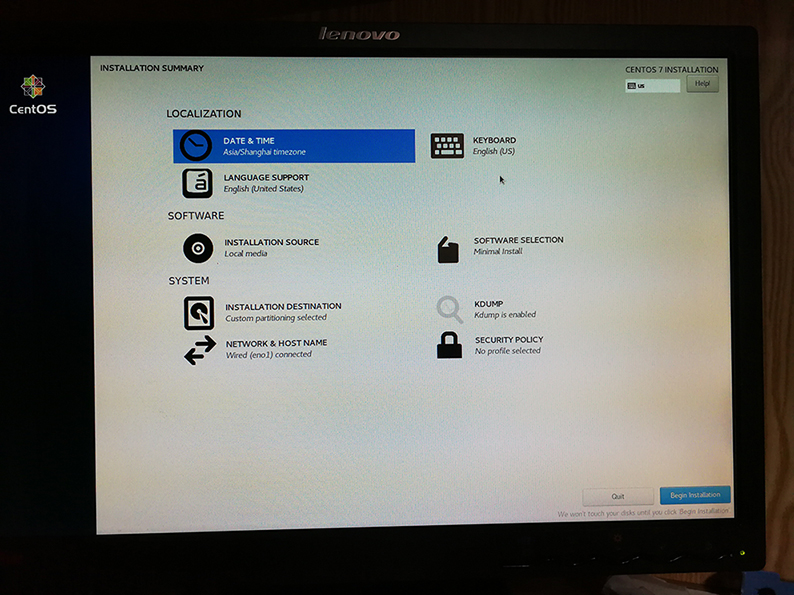
登陆凭证
一切准备就绪后,点击右下方的 Begin Installation 即可开始最后的登陆凭证设置。这里就不再赘述。
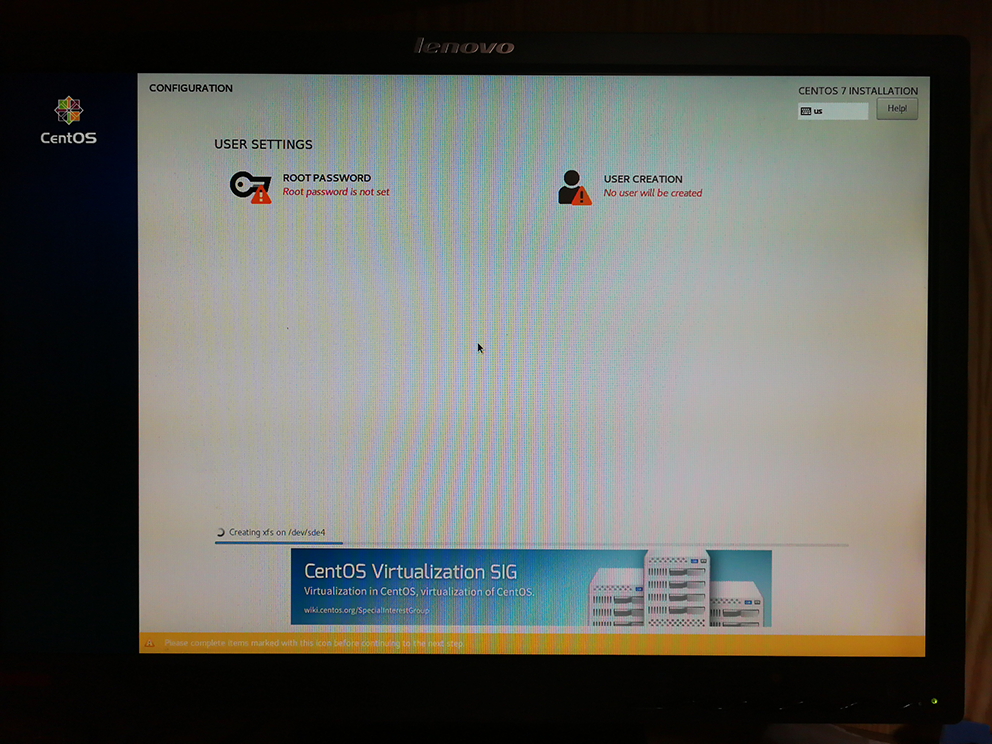
安装完毕